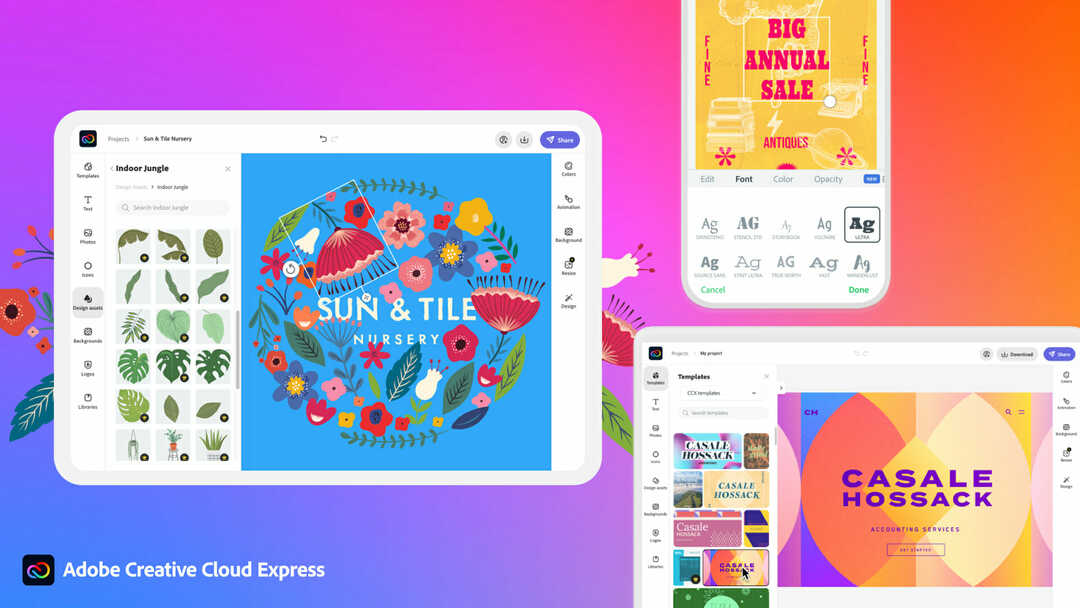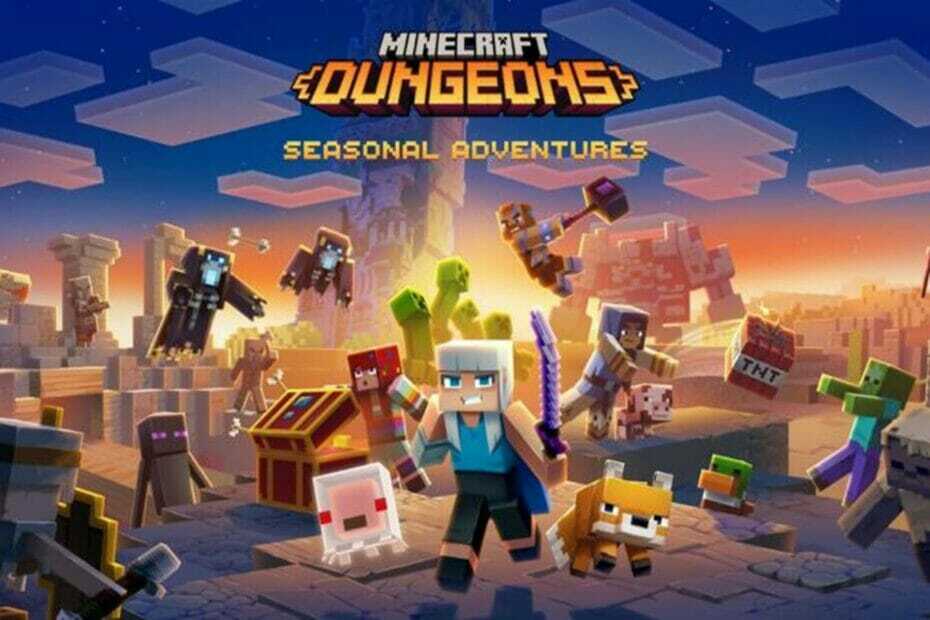- Netflix lejupielādes kļūdas iegūšana nozīmē, ka ir sasniegts zināms ierobežojums attiecībā uz iespēju lejupielādēt šovus / filmas.
- Visticamākais šī kļūdas ziņojuma iemesls ir fakts, ka esat lejupielādējis daudz videoklipu un tagad esat sasniedzis atļauto ierobežojumu.
- Lai iegūtu pilnīgāku un rūpīgāku informāciju, skatiet mūsu Netflix centrmezgls.
- Lai nodrošinātu, ka vienmēr atradīsit veidu, kā atrisināt Netflix kļūdas, apsveriet mūsu plašo grāmatzīmju izveidi Netflix kļūdu sadaļa.

Šī programmatūra saglabās jūsu draiveru darbību un darbību, tādējādi pasargājot jūs no izplatītākajām datoru kļūdām un aparatūras kļūmēm. Pārbaudiet visus draiverus, veicot trīs vienkāršas darbības:
- Lejupielādējiet DriverFix (pārbaudīts lejupielādes fails).
- Klikšķis Sāciet skenēšanu atrast visus problemātiskos draiverus.
- Klikšķis Atjaunināt draiverus lai iegūtu jaunas versijas un izvairītos no sistēmas darbības traucējumiem.
- DriverFix ir lejupielādējis 0 lasītāji šomēnes.
Netflix ļauj skatītājiem lejupielādēt filmas un TV pārraides skatīšanai bezsaistē. Tomēr dažreiz Netflix var parādīties lejupielādes kļūda, mēģinot lejupielādēt jebkuru saturu savā ierīcē.
Tālāk ir norādītas dažas Netflix lejupielādes kļūdas, ar kurām varat saskarties:
Jums būs jānoņem lejupielādes no šīs ierīces vai citas jūsu plāna ierīces. Lai iegūtu papildinformāciju, dodieties uz help.netflix.com. (10016-22005)
Jūs esat lejupielādējis pārāk daudz ierīču. Lūdzu, noņemiet lejupielādes no citas ierīces vai apmeklējiet vietni netflix.com/changeplan, lai skatītu plāna iespējas. (NQL.23000)
Lejupielādes pārāk daudzās ierīcēs
Mēģiniet noņemt lejupielādes no šīs ierīces. (NQL.23000)
Šīs kļūdas parasti tiek aktivizētas, ja esat pārsniedzis ierīces maksimālo skaitu, kurā vienlaikus var saglabāt lejupielādētos nosaukumus.
Šajā rakstā mēs izpētām dažus no labākajiem risinājumiem, lai novērstu visu Netflix lejupielādes kļūdu ierīcē.
Kā novērst Netflix lejupielādes kļūdu?
1. Dzēst lejupielādēto nosaukumu
iPhone / iPad

- Atveriet Netflix lietotne.
- Pieskarieties Lejupielādes ikona (lejupvērstā bultiņa).
- Krāns Rediģēt augšējā labajā stūrī.
- Izvēlies X ikona, lai no ierīces noņemtu virsrakstu.
- Mēģiniet lejupielādēt izrādi, kurā tika parādīta kļūda.
Android tālrunis un planšetdators

- Atveriet savu Netflix lietotni un pēc tam pieskarieties profils.
- Pieskarieties Lejupielādes ikona apakšā.
- Pieskarieties Rediģēt (zīmulis) augšējā labajā stūrī.
- Atlasiet pārraides, kuras vēlaties dzēst.
- Pieskarieties Dzēst ikona (atkritumi var) dzēst.
- Mēģiniet vēlreiz lejupielādēt Netflix saturu, lai redzētu, vai kļūda ir novērsta.
Jauniniet savu Netflix plānu

- Ja nevēlaties dzēst Netflix pārraides un glabāt tās vairākās ierīcēs, varat jaunināt straumēšanas plānu.
- Netflix piedāvā vairāku ierīču plānu, kas ļauj lietotājiem vienlaikus lejupielādēt lejupielādētos nosaukumus 1 vai 4 ierīcēs.
- Pārbaudiet Netflix plāni uzlabot savu pašreizējo plānu.
8 labākie bezmaksas VPN Netflix [Windows 10 un Mac lietotājiem]
2. Nevar lejupielādēt nevienu TV pārraidi vai filmas
Palaidiet Netflix lietotņu diagnostiku

- Atveriet Netflix lietotne.
- Pieskarieties Vairāk.
- Atlasiet Lietotnes iestatījumi.
- Ritiniet uz leju līdz Diagnostika un atlasiet Lejupielādēt.
- Lietotnē var tikt parādīts viens no šiem kļūdas kodiem:
NA.2
OF.NA.4
OF.NA.6
OF.NA.7 - Lai novērstu problēmu, sazinieties ar Netflix atbalsta komandu un norādiet kļūdas kodu. Varat arī meklēt kodā, lai atrastu risinājumu tiešsaistē.
Notīriet Netflix lietotnes datus

- Savā Android tālrunī atveriet Iestatījumi.
- Iet uz Lietotnes> Visas lietotnes.
- Atvērt Netflix no instalēto lietotņu saraksta.
- Atlasiet Uzglabāšana.
- Pieskarieties Izdzēst datus un pēc tam pieskarieties labi apstiprināt.
- Atkārtoti palaidiet lietotni Netflix un pārbaudiet, vai kļūda ir novērsta.
Iespējot lejupielādes krātuvi

- Uz tava Android ierīci, atveriet Iestatījumi.
- Atlasiet Lietotnes.
- Atvērt Netflix veido sarakstu.
- Atlasiet Atļaujas.
- Pārslēdziet slēdzi Uzglabāšana iespēja Ieslēgts.
- Atkārtoti palaidiet Netflix un pārbaudiet, vai nav uzlabojumu.
3. Atjauniniet / pārinstalējiet Netflix
Android tālrunis / planšetdators

- Vispirms atveriet Play veikalu un pārbaudiet, vai Netflix ir pieejams kāds atjauninājums.
- Instalējiet atjauninājumu, lai redzētu, vai kļūda ir novērsta.
- Ja problēma joprojām pastāv, mēģiniet pārinstalēt lietotni.
- Sākuma ekrānā atveriet lietotņu izvēlni.
- Pieskarieties un turiet Netflix ikona.
- Pieskarieties Atinstalēt.
- Pēc atinstalēšanas atveriet Play veikalu un pārinstalējiet Netflix.
IPad / iPhone

- Sākuma ekrānā pieskarieties un turiet Netflix ikona.
- Pieskarieties X Netflix ikonas augšējā kreisajā stūrī.
- Krāns Dzēst lai atinstalētu lietotni.
- Atveriet App Store un meklējiet Netflix.
- Instalējiet lietotni un pārbaudiet, vai tajā nav uzlabojumu.
Netflix lejupielādes kļūda var rasties, ja lietotājs ir pārsniedzis maksimālo lejupielāžu skaitu, ko ierīce vienlaikus var saglabāt. To var atrisināt, izdzēšot nosaukumus, vai arī varat jaunināt plānu.
Citos gadījumos problēma var būt saistīta ar jūsu ierīci vai Netflix lietotni. Veiciet darbības, lai novērstu ierīces un lietotnes problēmas.
bieži uzdotie jautājumi
Lai atiestatītu Netflix lejupielādes ierobežojumu, tālrunī atveriet savu Netflix lietotni, noklikšķiniet uz Vairākun pēc tam izvēlieties Iestatījumi. Izvēlieties opciju Dzēst visas lejupielādes lai atbrīvotu vietu vairāk.
Lai notīrītu Netflix lejupielādes no visām izmantotajām ierīcēm, vienkārši piesakieties savā kontā, atveriet Kontsiestatījumi, klikšķis Pārvaldītlejupielādētierīcesun sarakstā izvēlieties ierīces, kuras vēlaties noņemt.
Dažas Netflix filmas var nebūt pieejamas jūsu reģionā dažādu licencēšanas līgumu dēļ. Lai to apietu, izmantojiet a Netflix VPN pakalpojums.